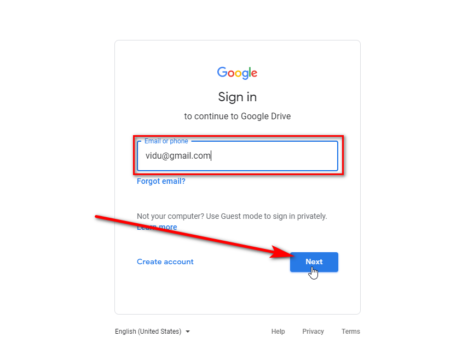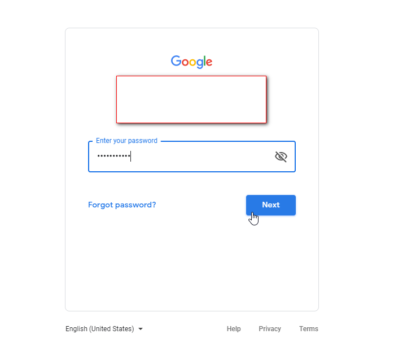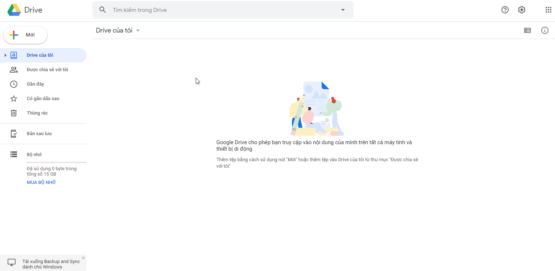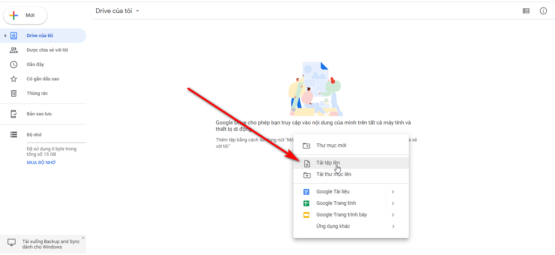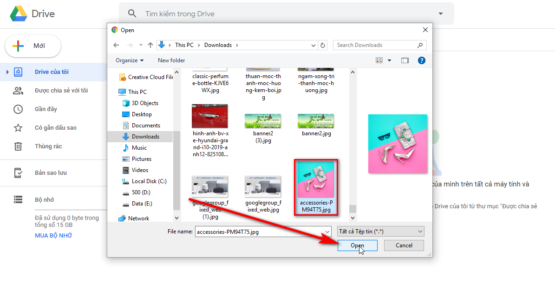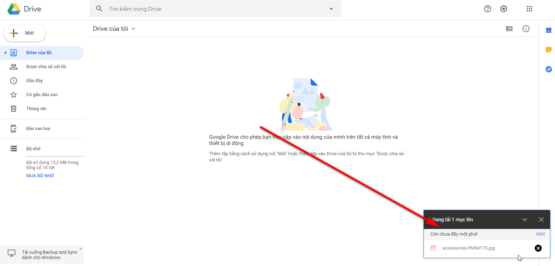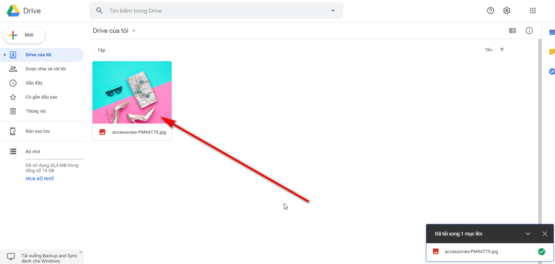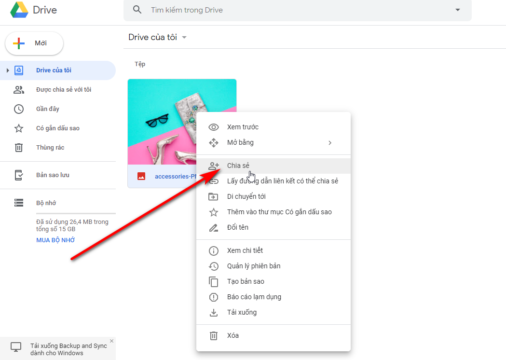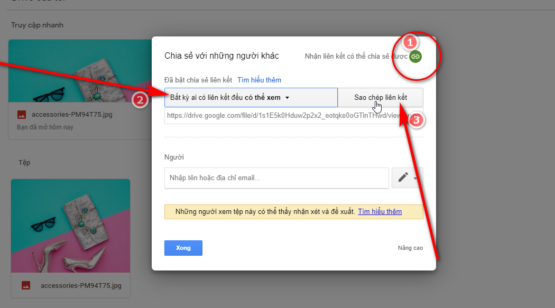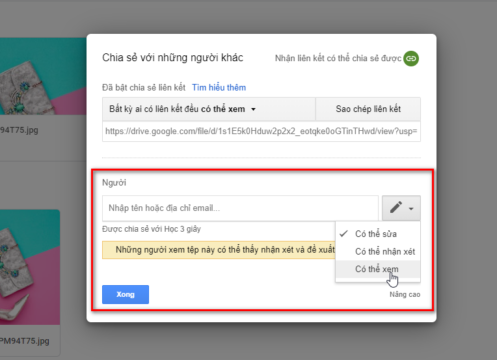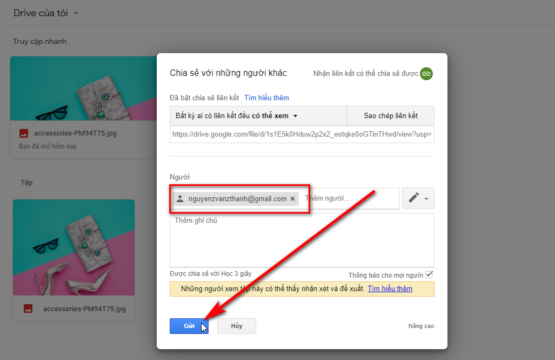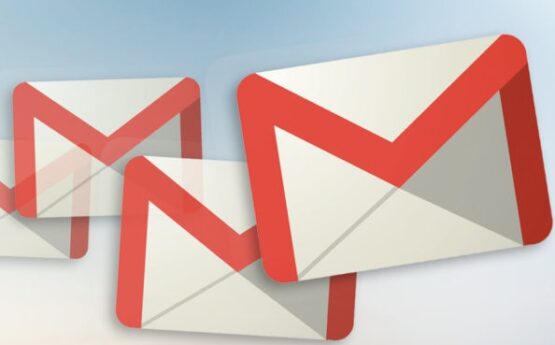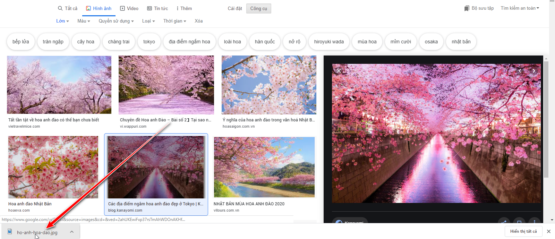- Bạn chưa chọn sản phẩm nào
- Tiếp tục mua hàng
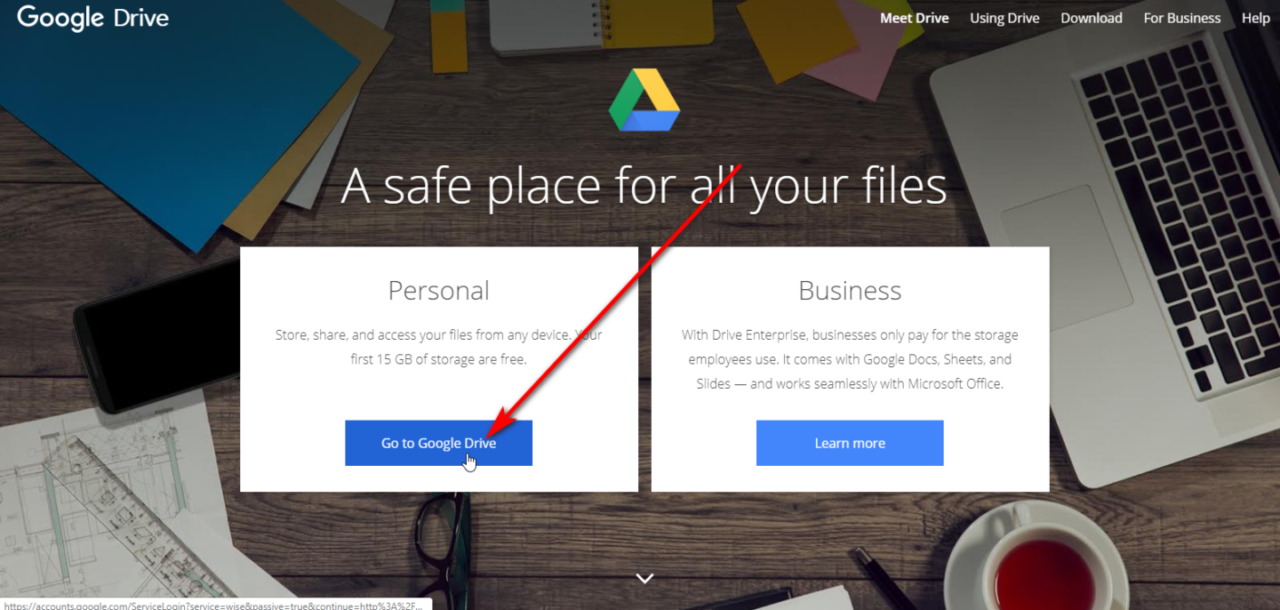
Google Drive là một dịch vụ lưu trữ các tập tin, hình ảnh, video…của google. Ai cũng có thể sử dụng và hoàn toàn miễn phí. Khi bạn sử dụng cái này bạn có thể chuyển ảnh từ điện thoại lên máy tính một cách dể dàng và tiện lợi hay là bạn có thể dùng nó để gửi tài liệu đến khách hàng.
Google Drive có nhiều cách sử dụng và thường thì ta sẽ sử dụng nó trong các trường hợp mình đã kể ở trên. Nếu bạn là người mới chưa biết cách sử dụng Google Drive như thế nào thì hãy xem hướng dẫn bên dưới đây nhé.
Hướng dẫn sử dụng Google Drive trên điện thoại và máy tính
Sử dụng trên máy tính
Đầu tiên mình sẽ hướng dẫn sử dụng Google Drive trên điện thoại máy tính trước. Trong các phần hướng dẫn này là các phần hướng dẫn về Đăng nhập vào Google Drive, Đưa ảnh hoặc video trong máy tính lên Google Drive, Chia sẻ một tệp (1 bức ảnh hay là 1 video) đến người khác.
Đăng nhập vào Google Drive
Bước 1: Vào đỉa chỉ sau để đến với trang đăng nhập của Google Drive: https://www.google.com/drive/. Tại trang chủ bạn chọn vào nút Go to Google Drive.
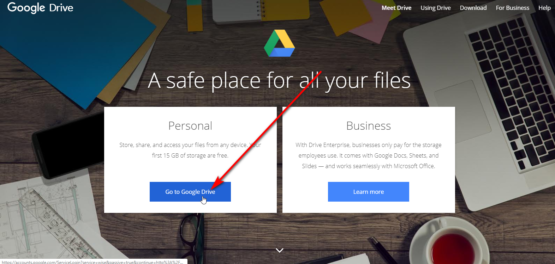 Bước 2: Sử dụng gmail của bạn để đăng nhập Google Drive. Đầu tiên bạn nhập tên gmail sau đó nhấn Next, ban tiếp tục điền mật khẩu của bạn vào ở trang tiếp theo rồi lại bấm nút Next.
Bước 2: Sử dụng gmail của bạn để đăng nhập Google Drive. Đầu tiên bạn nhập tên gmail sau đó nhấn Next, ban tiếp tục điền mật khẩu của bạn vào ở trang tiếp theo rồi lại bấm nút Next.
Bước 3: Bạn sẽ được chuyển đến trang quản lý trong Google Drive của bạn, vậy là ta kết thúc phần đăng nhập. Tiếp tục mình sẽ hướng dẫn cách đưa 1 bức ảnh hoặc 1 video lên Google Drive.
Đưa ảnh hoặc video trong máy tính lên Google Drive
Bước 1: Bạn nhấp chuột phải vào vùng trống tại trong mục Drive của tôi. Tiếp đến chọn Tải tệp lên.
Bước 2: Tới thư mục chứa ảnh hay là video bạn muốn đưa lên. Sau đó chọn vào tệp đó rồi nhấp nút Open.
Bước 3: Bạn chờ cho quá trình đưa bức ảnh lên hoàn tất, bạn có thể quan sát tiến độ tải của nó ở góc dưới phía bên phải màng hình của bạn.
Khi tải xong, mọi video được bạn chọn để lưu trữ trong drive sẽ xuất hiện toàn bộ tại cửa sổ Drive của tôi. Bạn có thể nhấn vào tệp đó để xem thử như thế nào.
Tiếp theo ta sẽ đến phần hướng dẫn chia sẽ tệp drive mời các bạn theo dõi.
Chia sẻ một tệp đến người khác
Bước 1: Bạn nhấp chuột phải vào một tệp nằm trong Drive của tôi. Sau đó một loạt các sự lựa chọn sẽ hiện thị ra, bạn tìm đến mục Chia sẻ và click nào nó.
Bước 2: Chúng ta sẽ có 2 cách để chia sẽ đến bạn bè hoặc khách hàng của bạn.
Cách 1: Bạn nhấn vào chỗ có ghi Nhận liên kết có thể chia sẻ được (1). Tiếp theo ta sẽ xét quyền cho người được chia sẻ, với 3 quyền thống nhất như sau: Người được nhấn liên kết chia sẻ này sẽ chỉ được xem, được nhận xét và cuối cùng là người có thể chỉnh sửa (2). Khi bạn xét quyền xong rồi, bạn hãy nhấp vào nút Sao chép liên kết nằm ở phía bên cạnh (3).
Tiếp theo đó là bạn hãy gửi trực tiếp mã này đến bạn bè hoặc khách hàng của bạn.
Cách 2: Đối với cách này bạn sẽ không cần làm trực tiếp đưa tận tay như vậy. Cách làm như sau, bạn xuống dưới mục Người. Chọn vào biểu tượng cây bút, rồi nó cũng hiện ra cách kiểu xét quyền luôn bạn hãy chọn 1 cái.
Tiếp theo bạn điền địa chị Email hoặc là Gmail của người đó vào trong ô nhập tên hoặc địa chỉ email. Nếu bạn muốn gửi tệp này đến nhiều địa chỉ Gmail khác nữa thì bạn tiếp tục nhập thêm. Rồi cuối cùng bạn chọn nút gửi màu xanh bên dưới cùng để gửi tệp đi.
Vậy là ta đã tổng hợp 3 thao tác cơ bản nhất khi sử dụng Google Drive rồi. Đây chỉ mới là việc sử dụng cho máy tính vậy còn sử dụng như thế nào trên thiết bị điện thoại các bạn xem tiếp dưới đây nhé.
Sử dụng trên điện thoại
Bước 1: Bạn vào cửa hàng Play tải app Google Drive về.
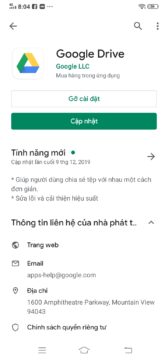 Bước 2: Bạn mở app Google Drive lên, ở dưới góc bên phải màng hình có một biểu tượng hình dấu cộng, bạn chọn vào nó.
Bước 2: Bạn mở app Google Drive lên, ở dưới góc bên phải màng hình có một biểu tượng hình dấu cộng, bạn chọn vào nó.
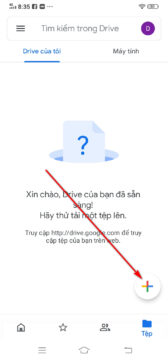 Bước 3: Một cái bảng tạo mới hiện lên, tại đây có 6 chức năng cho bạn lựa chọn. 1 là Thư mục dùng để tạo các thư mục giúp bạn quản lý các tệp của mình được gọn gàng. 2 là Tải lên dùng để tải các tệp ảnh video từ điện thoại của bạn lên Google Drive. 3 là Quét dùng để truy cập nhanh vào chế độ chụp ảnh và từ đó bạn có thể đưa trực tiếp khi ta chụp một bức ảnh nào đó lên cho google drive luôn. 4 là Google Tài liệu, Goog Trang tính, Google trang trình bày dùng để đưa các các tệp theo từng dạng như trên lên Google Drive.
Bước 3: Một cái bảng tạo mới hiện lên, tại đây có 6 chức năng cho bạn lựa chọn. 1 là Thư mục dùng để tạo các thư mục giúp bạn quản lý các tệp của mình được gọn gàng. 2 là Tải lên dùng để tải các tệp ảnh video từ điện thoại của bạn lên Google Drive. 3 là Quét dùng để truy cập nhanh vào chế độ chụp ảnh và từ đó bạn có thể đưa trực tiếp khi ta chụp một bức ảnh nào đó lên cho google drive luôn. 4 là Google Tài liệu, Goog Trang tính, Google trang trình bày dùng để đưa các các tệp theo từng dạng như trên lên Google Drive.
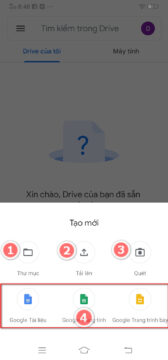 Bây giờ nếu bạn muốn đưa 1 bức ảnh lên Google Drive, bạn hãy chọn vào phần Tải lên.
Bây giờ nếu bạn muốn đưa 1 bức ảnh lên Google Drive, bạn hãy chọn vào phần Tải lên.
Bước 4: Chọn bức ảnh cần đưa lên trong thư mục Gần đây, ngoài ra để chọn đúng tệp mà mình mong muốn như hình ảnh hoặc video hay âm nhạc. Bạn có thể bấm nút 3 gạch ở trên cùng rồi chọn vào thư mục bạn muốn.
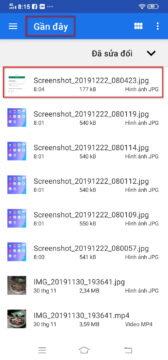 Bước 5: Sau khi chọn tệp mà mình muốn, bạn chờ một lúc để nó tải lên Google Drive.
Bước 5: Sau khi chọn tệp mà mình muốn, bạn chờ một lúc để nó tải lên Google Drive.
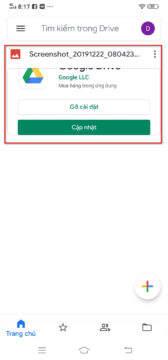 Bước 6: Sau cùng để chia sẽ tệp, bạn hãy nhấn vào dấu 3 chấm ở bên tệp đã tải lên đó. Chọn chia sẻ.
Bước 6: Sau cùng để chia sẽ tệp, bạn hãy nhấn vào dấu 3 chấm ở bên tệp đã tải lên đó. Chọn chia sẻ.
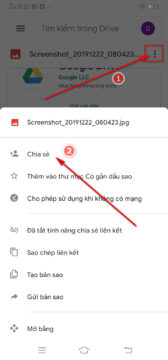 Bước 7: Nhập tài khoản Gmail của người bạn muốn chia sẻ vào ô người. Bạn có thể chỉnh sửa quyền cho tài khoản này bạn cách chọn vào biểu tượng bút chì ở bên cạnh. Rồi nhấp vào biểu tượng máy bay để chia sẻ luôn.
Bước 7: Nhập tài khoản Gmail của người bạn muốn chia sẻ vào ô người. Bạn có thể chỉnh sửa quyền cho tài khoản này bạn cách chọn vào biểu tượng bút chì ở bên cạnh. Rồi nhấp vào biểu tượng máy bay để chia sẻ luôn.
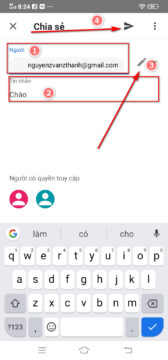 Lời kết
Lời kết
Qua 2 phần hướng dẫn trên điện thoại và trên máy tính này. Hy vọng sẽ giúp ít cho bạn, nếu có thắc mắt hay khó khăn gì trong hướng dẫn trên thì hãy bình luận phía bên dưới đây nhé.
Cuối cùng, nếu bạn nào có ý định làm 1 website để kinh doanh bán hàng online đó, thì có gì liên hệ với mình ở địa chỉ bên dưới chân website hoặc bạn có thể xem dịch vụ thiết kế webiste freewebapp.net trước tại đây.